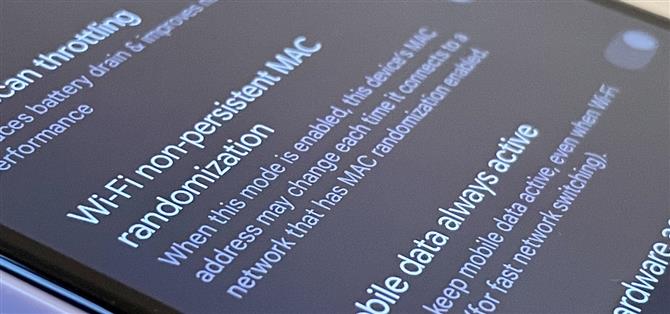Wanneer u uw nieuwe Google Pixel 6 of 6 Pro opstart, is een van de eerste dingen die u moet doen, het verborgen menu “Opties voor ontwikkelaars” ontgrendelen. Laat je niet afschrikken door het woord ‘ontwikkelaar’, want er zijn weinig bekende functies in dit geheime Android 12-menu waar elke Android-gebruiker van kan genieten.
Als je nog geen Pixel 6 of 6 Pro hebt, kun je nog steeds het menu “Ontwikkelaarsopties” ontgrendelen op een ander Pixel-model, en je kunt dit zelfs doen op andere apparaten van OEM’s zoals Samsung. Ik zal laten zien hoe je het moet doen op Android 12, maar het proces is over het algemeen hetzelfde op oudere Android-versies als je je systeem nog niet hebt bijgewerkt of een Pixel 6 of 6 Pro hebt gekregen.
Stap 1: maak ontwikkelaarsopties zichtbaar in Android 12
Open uw Instellingen-app en tik op “Over de telefoon” in de lijst. Om nog sneller naar dit menu te gaan, gebruikt u de nieuwe zoekfunctie in Android 12 uit uw app-bibliotheek (veeg omhoog op het startscherm), zoekt u naar ‘over’ en selecteert u ‘Over de telefoon’ in de resultaten.
Scroll vervolgens naar beneden naar het item “Build-nummer”. Dit is de geheime doorgang om het menu “Opties voor ontwikkelaars” zichtbaar te maken. Tik minimaal zeven keer achter elkaar op “Build-nummer” en voer vervolgens uw pincode in om te bevestigen dat u het menu wilt ontgrendelen. (In schermafbeeldingen is de PIN-interface verborgen, zoals hieronder te zien is.)
Je zou dan moeten zien “Je bent nu een ontwikkelaar!” verschijnen voor een kort moment om u te laten weten dat het werkte. Als er staat: “Niet nodig, je bent al een ontwikkelaar”, heb je het menu al ontgrendeld.
Stap 2: Gebruik uw nieuw ontgrendelde ontwikkelaarsopties
Keer terug naar het hoofdmenu van je Instellingen-app, tik op ‘Systeem’ en open vervolgens ‘Opties voor ontwikkelaars’ onder aan de lijst. In tegenstelling tot ‘Over de telefoon’ kun je niet zoeken naar ‘ontwikkelaar’ in de zoekbalk van je app-bibliotheek om daarheen te gaan, maar je kunt het wel vinden met de zoekbalk in Instellingen.
In “Ontwikkelaarsopties” zijn er genoeg dingen om te verkennen. Hoewel er tal van redenen zijn om “Ontwikkelaarsopties” op uw Pixel in Android 12 te ontgrendelen, zijn er enkele om op te merken, zoals het wakker houden van uw scherm tijdens het opladen, het starten van het proces voor het ontgrendelen van uw bootloader, het maken van software-updates die zichzelf installeren wanneer uw apparaat opnieuw wordt opgestart, en toont een stip op het scherm voor elke tik die u maakt.
USB-foutopsporing is een andere populaire instelling waarmee u ADB kunt gebruiken om vanaf uw computer met uw Pixel te praten en opdrachten aan uw Pixel te geven.
Stap 3: Reset de ontwikkelaaropties (optioneel)
Stel dat je denkt dat iets dat je hebt ingeschakeld in ‘Ontwikkelaarsopties’ ervoor zorgt dat je Pixel zich gedraagt of onbedoelde resultaten veroorzaakt, maar je hebt geen idee wat het probleem zou kunnen zijn. In dat geval kunt u het dev-menu eenvoudig terugzetten naar de oorspronkelijke instellingen.
Open hiervoor het menu en schakel de schakelaar “Opties voor ontwikkelaars” bovenaan uit. Schakel het vervolgens weer in en druk op “OK” bij de prompt “Ontwikkelingsinstellingen toestaan”. Android reset alles wat je eerder in het menu hebt aangepast naar hun standaardwaarden.
Stap 4: Verberg de ontwikkelaaropties opnieuw (optioneel)
Als u het menu “Opties voor ontwikkelaars” niet meer wilt gebruiken, kunt u het opnieuw verbergen. Open eenvoudig het menu en schakel de schakelaar “Opties voor ontwikkelaars” bovenaan uit. Zodra u het menu verlaat, komt u er pas weer in als u stap 1 hierboven herhaalt.
Als u “Ontwikkelaarsopties” later opnieuw inschakelt, wordt het teruggezet naar de oorspronkelijke instellingen, dus u moet alle eerder ingestelde tools en voorkeuren opnieuw uitvoeren.